Software para apontamento de horas e controle de frequência de funcionários online. Manual do Usuário
|
|
|
- Bruno Bicalho de Almada
- 6 Há anos
- Visualizações:
Transcrição
1 Software para apontamento de horas e controle de frequência de funcionários online Manual do Usuário
2 Sumário 2 1. TELA INICIAL DE ENTRADA / TELA PRINCIPAL E MENUS Acesso ao sistema Tela principal Menus SELECIONANDO EMPRESA/ DEPARTAMENTO 5 3. MINHA EMPRESA Novo funcionário CENTRAL DE APONTAMENTO MENU TABELAS Eventos Parâmetros Faixas de Cálculo Expedientes - Fixos Expedientes - Meio Período Expedientes - Variáveis Motivos Cargos Feriados APONTAMENTO Novo Período Abrir Importar Marcações Processar Exportação de Arquivos BANCO DE HORAS UTILITÁRIOS Usuários Configuração de Variáveis Arquivo de Marcações RELATÓRIOS CENTRAL DE APONTAMENTO - ROTINAS DE TRATAMENTO Inclusão de Marcações Desconsiderar Marcações Justificar Definir expediente alternativo Banco de horas Lançando saldo em folha Banco de Horas Lançamento Avulso Férias Espelho de ponto OCORRÊNCIAS Marcação ignorada Alterar horário do funcionário Como o sistema calcula o adicional noturno 54
3 3 1. TELA INICIAL DE ENTRADA / TELA PRINCIPAL E MENUS 1.1. Acesso ao sistema Após acessar o link: Entre com o seu endereço de e senha A senha padrão para seu 1º acesso será a palavra : ponto Como podemos verificar na segunda imagem no botão verde podemos selecionar o modo que desejamos acessar nosso sistema. Asseponto: Usuário que irá realizar todo o tratamento do ponto, terá acesso as funções que foram atribuidas dentro do sistema (conforme tópico 8.1. Usuários). Funcionário: O funcionário terá seu usuário e poderá justificar suas ausências para que seja analisado pelo usuário modo Asseponto. Administrador: usuário com acesso a databasecontrol, utilizado pelo suporte do assepontoweb. É possível acessar pelo site seguindo imagem abaixo, selecionando acesso assepontoweb >> Informando usuário e senha.
4 Tela principal Na tela principal é possível visualizar alguns resumos dos funcionários da empresa, como extras, faltas e atrasos. É possível alterar a senha clicando no seu nome de usuário no canto superior direito >> Meus Dados >> Alterar senha Menus 2.
5 5 2. SELECIONANDO EMPRESA/ DEPARTAMENTO Para selecionar a empresa ou departamento que deseja realizar o tratamento do ponto, basta clicar no nome da empresa ou departamento que estiver aparecendo como ativo conforme imagem abaixo e selecionar a Empresa/ Departamento na janela que aparecer.
6 6 3. MINHA EMPRESA No menu Minha Empresa é possível visualizar todos os funcionários cadastrados na empresa ou do departamento selecionado. Clicando sobre o nome do funcionario é possivel visualizar os dados cadastrados. Para abrir o apontamento do funcionario clique sobre o link Apontamento.
7 Novo funcionário Para realizar o cadastro dos funcionários dentro do sistema é necessário que esteja no departamento correto (Conforme tópico 2.1. Escolhendo empresa e departamento). Selecione o menu Minha Empresa >> depois selecione o menu >> Novo Funcionário. Em Novo Funcionário todos os campos são obrigatórios. Caso não possua o cargo do funcionário que está cadastrando, será necessário cadastro do cargo conforme tópico 5.8. Cargos. O que informar neste formulário será utilizado para acesso do funcionário no sistema. O PIS deve possuir 11 dígitos e ser preenchido sem pontos e traços.
8 Dados do Funcionário Necessário preenchimento dos dados, nesta janela todos os campos são obrigatórios Apontamento Em Apontamento necessário selecionar a tabela do Sindicato (Nesta tabela está configurado toda parametrização conforme a Convenção Coletiva. Para configuração dos eventos com as regras da CCT no programa entre em contato com o suporte do assepontoweb). Necessário preenchimento do DSR Padrão e configuração das regras abaixo conforme CCT:
9 Horários Em Horários é necessário atribuir o expediente do funcionário na empresa. Se o funcionário realiza o mesmo expediente ou carga horária de segunda a sexta-feira só é necessário preencher o Principal, o sistema entenderá que o principal definirá o período de segunda a sexta-feira. Se o funcionário folga sábado e domingo não é necessário definir, pois o sistema já ficará definido como Sábado Folga e Domingo Folga e DSR Dados Pessoais / Documentos / Alterações de Cargo e Salário As abas Dados Pessoais e Documentos não são de preenchimento obrigatório, são referentes aos dados pessoais dos funcionários. E em Alterações de Cargo/Salário é possível informar as alterações do funcionário na empresa.
10 Férias Na Aba Férias, é possível lançar as férias do funcionário, neste caso no cadastro essa configuração não será feita, porém quando for necessário basta ir até as propriedades dos funcionários. (Conforme tópico Férias) Crachás Em crachás é possível cadastrar outras formas de acesso ao funcionário além da biometria, caso o mesmo não possua nenhuma digital legível e possua alguma dificuldade em utilizar a biometria, neste caso poderá ser cadastrado o cartão de proximidade ou cartão de código de barras (Verificar se relógio possui a função de leitura de um destes cartões antes de realizar a compra e cadastro dos cartões), ou até mesmo uma senha para registrar o ponto no relógio. Necessário preencher Data Inicial e Número do crachá: REP
11 Na aba REP é possível configurar para quais relógios você deseja enviar esse funcionário, basta assinalar o relógio que deseja envia-lo: Envio do funcionário para o relógio Há 3 formas de cadastro do funcionário no relógio, é necessário verificar quais as funções possíveis com seu relógio de ponto. A Assecont trabalha com várias empresas de relógio de ponto e cada um possui um modo de realizar o cadastro do funcionário, para mais informações entre em contato com o suporte do assepontoweb.
12 12 4. CENTRAL DE APONTAMENTO No menu Central de Apontamento é possível visualizar os últimos funcionários acessados e realizar o tratamento do ponto. Ao clicar em um funcionário na Central de Apontamento irá aparecer a grade de marcações, onde é possível visualizar o dia-a-dia do seu funcionário e as marcações do mesmo.
13 13
14 14 Todo tratamento será realizado na Central de Apontamento do funcionário selecionado, dia por dia. (Conforme o tópico 10. Central de Apontamento Rotinas de Tratamento).
15 15 5. MENU TABELAS No menu Tabelas é possível acessar alguns menus para realização de novos cadastros, conforme imagem abaixo: 6.1. Eventos No menu Tabelas >> Eventos é possível realizar a configuração dos eventos de sua folha de pagamento para que o assepontoweb calcule as extras, dias de salário, atrasos e outras configurações de acordo com o sindicato. Dentro do sistema já estão cadastrados alguns eventos padrão, porém é possível cadastrar novos eventos no ícone localizado na parte superior direita do sistema >> Novo evento.
16 Parâmetros No menu Tabelas >> Parâmetros é possível parametrizar o sistema conforme as regras da convenção coletiva de sua empresa. A configuração padrão ocorre na implantação do sistema sendo necessário a parametrização de acordo com o seu sindicato, tendo conhecimento das regras entre em contato com o suporte do assepontoweb para configuração.
17 Faixas de Cálculo No menu Tabelas >> Faixas de Cálculo é possível configurar as faixas de cálculo de acordo com o sindicato. Nestas faixas definimos, por exemplo, o valor que a empresa paga em horas extras para seus funcionários, sejam noturnas, diurnas ou extras em feriados. A configuração padrão ocorre na implantação do sistema sendo necessário a parametrização de acordo com o seu sindicato, tendo conhecimento das regras entre em contato com o suporte do assepontoweb para configuração.
18 Expedientes - Fixos Nesta configuração informamos horário de entrada/saída do expediente e saida/retorno pausa, ele irá aceitar até 4 marcações, esse horário irá gerar as extras e descontos baseadas no horário definido. (Se necessário mais de 4 marcações, utilizar o horário variável). Para criação segue menu Tabelas >> Expedientes >> Fixos >> Novo Expediente Dados do expediente Na aba Dados do Expediente é necessário preencher a descrição do horário. É ideal que no momento da criação de horário essa descrição seja objetiva, para que facilite na configuração dos horários nas propriedades dos funcionários.
19 Períodos Nas abas 1º Período e 2º Período iremos definir o horário de trabalho do funcionário, sendo o 1º período a entrada para o expediente do funcionário e saída para pausa, e 2º período entrada (retorno da pausa) e saída do expediente. Se houver marcações que sejam realizadas na madrugada de um dia para o outro deverá selecionar a seta >. Assim o sistema entenderá que a marcação foi feita no dia seguinte, mas pertence ao expediente iniciado no dia anterior. A faixa é o intervalo que o funcionário irá marcar o ponto e o sistema irá identificar e alocar a marcação no campo correto, por exemplo, o funcionário entra as 08h00min à faixa deverá ser configurada para que sejam aceitas essas marcações, na implantação definimos uma faixa de 3 horas, ou seja, na faixa inicial seria definido 05h00min e na final 11h00min horas. As tolerâncias de extras e atrasos devem ser definidas de acordo com a convenção coletiva de trabalho, caso a CCT não aborde a regra de tolerâncias o valor para ser definido deverá ser seguido conforme CLT.
20 Opções - Lançar marcações neste periodo como hora extra: Ao ativar esta opção o asseponto ira pagar as horas extras respeitando a opção definida na faixa de calculo do sistema. - Lançar marcações neste periodo como hora extra em folga: Ao ativar esta opção o asseponto ira pagar o expediente todo como extraordinario respeitando a opção definida na faixa de calculo do sistema. - Compensação no intervalo: Quando o funcionário não possui horário fixo de intervalo, nesta opção o sistema irá interpretar o horário total realizado no intervalo independente de entrada e saída. - Intervalo Pré-assinalado: Se não é possível a realização do registro por parte do funcionário no horário de intervalo o mesmo poderá utilizar o intervalo pré-assinalado e estará dispensado do registro de ponto. - Pagar DSR: Ative esta opção caso o colaborador receba o dia de trabalho e o descanso semanal remunerado. Geralmente utilizado em empresas no qual o colaborador trabalha em regime de escalas, ou em domingos e feriados.
21 Faixas de cálculo Em Faixas de cálculo é possível configurar a faixa de extras que deverá ser aplicado ao expediente. Sendo possível configurar as horas extras e horas extras em folga/feriado no expediente diferente das horas atribuidas na tabela de sindicato.
22 Expedientes - Meio Período Neste horário é possível definir horário de entrada e saída do funcionário, aceitando apenas 2 marcações no sistema para gerar o calculo da hora trabalhada. Para criação segue menu Tabelas >> Expedientes >> Fixos >> Novo Expediente Dados do expediente Na aba Dados do Expediente é necessário preencher a descrição do horário. É ideal que no momento da criação de horário essa descrição seja objetiva, para que facilite na configuração dos horários nas propriedades dos funcionários.
23 º Período Nas aba 1º Período iremos definir o horário de trabalho do funcionário, sendo a entrada e saída do expediente. Se houver marcações que sejam realizadas na madrugada de um dia para o outro deverá selecionar a seta >. Assim o sistema entenderá que a marcação foi feita no dia seguinte, mas pertence ao expediente iniciado no dia anterior. A faixa é o intervalo que o funcionário irá marcar o ponto e o sistema irá identificar e alocar a marcação no campo correto, por exemplo, o funcionário entra as 08h00min à faixa deverá ser configurada para que sejam aceitas essas marcações, na implantação definimos uma faixa de 3 horas, ou seja, na faixa inicial seria definido 05h00min e na final 11h00min horas. As tolerâncias de extras e atrasos devem ser definidas de acordo com a convenção coletiva de trabalho, caso a CCT não aborde a regra de tolerâncias o valor para ser definido deverá ser seguido conforme CLT.
24 Opções - Lançar marcações neste periodo como hora extra: Ao ativar esta opção o asseponto ira pagar as horas extras respeitando a opção definida na faixa de calculo do sistema. - Lançar marcações neste periodo como hora extra em folga: Ao ativar esta opção o asseponto ira pagar o expediente todo como extraordinario respeitando a opção definida na faixa de calculo do sistema. - Pagar DSR: Ative esta opção caso o colaborador receba o dia de trabalho e o descanso semanal remunerado. Geralmente utilizado em empresas no qual o colaborador trabalha em regime de escalas, ou em domingos e feriados Faixas de cálculo Em Faixas de cálculo é possível configurar a faixa de extras que deverá ser aplicado ao expediente. Sendo possível configurar as horas extras e horas extras em folga/feriado no expediente diferente das horas atribuidas na tabela de sindicato.
25 Expedientes - Variáveis O horario variavel é flexivel onde o funcionario não tem um horario fixo para registrar a marcação, o que importa é que ele cumpra a jornada diaria de trabalho pre definida. Neste horário é possível aceitar até 8 marcações. (Podendo ser utilizado para empresas que marcam o ponto no café da manhã e/ou tarde). No menu Tabelas >> Parâmetros é possível convenção coletiva de sua empresa. parametrizar o sistema conforme as regras da Dados do Expediente Na aba Dados do Expediente é necessário preencher a descrição do horário. É ideal que no momento da criação de horário essa descrição seja objetiva, para que facilite na configuração dos horários nas propriedades dos funcionários.
26 Período Quando a faixa se refere ao dia seguinte é necessário selecionar a seta > para o sistema entender que as marcações realizadas no dia posterior referem-se ao expediente iniciado no dia anterior. As faixas para horário variável são definidas pela implantação aceitando a marcação a partir das 00h00min até às 23h59min do mesmo dia, esse horário é utilizado por funcionários que realizam expediente diurno, para o noturno irá variar de acordo com horário de entrada. Para configuração de horários variáveis entre em contato com o suporte do assepontoweb. As tolerâncias de extras e atrasos devem ser definidas de acordo com o sindicato, caso o sindicato não informe o valor para ser definido deverá ser seguido conforme CLT Opções - Lançar marcações neste periodo como hora extra: Ao ativar esta opção o asseponto ira pagar as horas extras respeitando a opção definida na faixa de calculo do sistema. - Lançar marcações neste periodo como hora extra em folga: Ao ativar esta opção o asseponto ira pagar o expediente todo como extraordinario respeitando a opção definida na faixa de calculo do sistema. - Pagar DSR: Ative esta opção caso o colaborador receba o dia de trabalho e o descanso semanal remunerado. Geralmente utilizado em empresas no qual o colaborador trabalha em regime de escalas, ou em domingos e feriados.
27 Faixas de cálculo Em Faixas de cálculo é possível configurar a faixa de extras que deverá ser aplicado ao expediente. Sendo possível configurar as horas extras e horas extras em folga/feriado no expediente diferente das horas atribuidas na tabela de sindicato.
28 Motivos No sistema alguns motivos já são pré cadastrados, porém é possível realizar o cadastro de novos motivos para serem utilizados no tratamento do ponto, para que fiquem automatizados e auto preencham quando forem utilizados. No menu Tabelas >> Motivos >> Novo
29 Cargos No menu Tabelas >> Cargos >> >> Novo é possível criar novos cargos na empresa para atribuir aos funcionários. Quando o sistema é implantado, os cargos conforme preenchimento de planilha já são criados dentro do sistema, demais cargos não informados e novos cargos necessário cadastro no sistema.
30 Feriados No menu Tabelas >> Feriados >> >> Novo Feriado é possível o cadastro dos feriados. Alguns feriados já estão cadastrados previamento no sistema, porém é necessário o cadastro dos feriados regionais e facultativos. Necessário informar a Descrição (nome do feriado) e Dia/Mês. Caso sejam locais diferentes e possuam feriados em datas diferentes é necessário atribuir o feriado a Empresa/Departamento.
31 31 6. APONTAMENTO 7.1. Novo Período O Período de Apontamento refere-se ao mês que será tratado no sistema, a cada novo mês é necessário acessar o menu Apontamento >> Novo Período >> Selecionar a data inicial e clique no botao Iniciar. A opção Apagar tudo irá apagar todo o apontamento, caso as opções Manter Marcações Lançadas e Manter Justificativas estejam assinaladas, só irá apagar as marcações, mantendo toda configuração, caso não estejam assinaladas irá apagar todas as marcações e toda configuração. Esse período refere-se ao mês completo, não sendo possível gerar apontamento com metade de um mês, caso queira ver os resultados parciais um relatório poderá ser gerado no menu Relatórios filtrando as informações e a data desejada.
32 Abrir Todos os apontamentos ficam salvos no sistema, se necessário retornar a um apontamento anterior, acessar o menu Apontamento >> Abrir >> Selecionar o período desejado
33 Importar Marcações Para importação via pendrive, necessário inserir o pen drive na porta FISCAL do relógio, o arquivo de marcações será gerado automaticamente. Após conclusão, retirar o pendrive e inserir no computador, acessar o sistema no menu Apontamento >> Importar Marcações >> Selecione o arquivo no botão Procurar... Se o relógio possui a porta FISCAL lacrada, entre em contato com o suporte do assepontoweb para verificar procedimento a ser realizado no relógio para importação. A importação via rede é configurada no momento da implantação do sistema e a importação das marcações é automática atraves de um agendador, caso não esteja realizando a importação automática entre em contato com o suporte do assepontoweb.
34 Processar Para reprocessar o apontamento selecione o menu Apontamento >> Processar. Essa função irá forçar a atualização caso algum procedimento que tenha realizado não apareça no sistema.
35 Exportação de Arquivos Em Apontamento >> Exportação de Arquivos é possível gerar os arquivos da portaria. A opção variáveis da Folha irá gerar um arquivo para o sistema da folha de pagamento (Configuração conforme tópico 7.2. Configuração de Variáveis). AFDT e ACJEF irá gerar os arquivos solicitados pelo Fiscal do Trabalho em caso de vistoria.
36 36 7. BANCO DE HORAS No menu Banco de Horas é possível verificar o saldo, débitos e créditos que os funcionários possuem de forma totalizada. A utilização do banco de horas pode ser habilitada no cadastro do funcionário conforme tópico Apontamento. Para verificar os resultados dos funcionários de forma individual, segue tópico 10.6 Banco de Horas Lançamento Avulso.
37 37 8. UTILITÁRIOS 9.1. Registro de Atividades No menu Utilitários >> Registros de Atividades é possível visualizar todas as atividades realizadas pelo usuário. Podendo filtrar por procedimento realizado ou pelo usuário que o executou.
38 Usuários No menu Utilitários >> Usuários é possível criar os usuários do sistemas e definir níveis de acesso a eles. Podendo ser configurado o tipo de usuário (funcionário ou responsável pelo tratamento), filtrar as funções que serão utilizadas por aquele usuário e empresa/ departamentos acessiveis.
39 Configuração de Variáveis O assepontoweb é compatível com a maioria dos sistemas de folha do mercado, para configuração das variáveis para comunicação com seu sistema de folha entre em contato com a Assecont para verificar compatibilidade e realizar a configuração para gerar arquivo para folha.
40 Arquivo de Marcações Caso o relógio não esteja de acordo com as regras definidas pela portaria 1510 e não gere o AFD entre em contato com o suporte do assepontoweb com o modelo do arquivo texto para configurar importação das marcações.
41 41 9. RELATÓRIOS O assepontoweb permite a emissão de diversos relatorios diarios, semanais, mensais, de forma totalizada ou detalhada. Caso nao localize um relatorio de acordo com sua necessidade entre em contato com nosso suporte para a criação dos relatorios personalizados.
42 CENTRAL DE APONTAMENTO - ROTINAS DE TRATAMENTO A rotina de tratamento será realizada dentro da Central de Apontamento conforme imagem abaixo podemos verificar a grade de marcações do funcionário, para realizar o tratamento no dia desejado, basta clicar no dia, exemplo:, irá abrir a página para tratativa do dia.
43 43 Para voltar para o apontamento do funcionário basta clicar >> Apontamento, voce ira voltar a visualizar a grade de marcações com todos os dias do funcionario.
44 Inclusão de Marcações O sistema trabalha com marcações em par, sendo assim é necessário ter 2, 4, 6 ou 8 marcações, caso falte alguma marcação no dia do funcionário e esteja gerando o calculo incorreto das horas trabalhadas é necessário realizar a inclusão da marcação, assim que acessar o dia da ocorrência, clique no botão Lançamento de Marcações: Nessa janela é necessário definir o horário que deseja incluir a marcação e definir o motivo para inclusão, os motivos já estão pré definidos no sistema, porém caso precise utilizar outro o sistema aceitará e você também poderá fazer o cadastro de novos motivos. (Conforme tópico 3.9. Motivos) Para exclui a marcação lançada manualmente, acese o dia e clique no botao Excluir que esta ao lado da marcação incluida.
45 Desconsiderar Marcações Caso o funcionário realize horas extras não autorizadas, marcações de teste, marcações com o horário do relógio incorreto ou marcações repetidas, irá gerar calculo incorreto da hora trabalhada, neste caso a marcação incorreta deverá ser desconsiderada para não ser calculada no dia e depois deverá ser incluída a marcação no horário correto (Conforme tópico 9.1 Inclusão de Marcações), para desconsiderar a marcação acesse o dia da ocorrência, clique no botão Desconsiderar Marcações: Nessa janela é necessário assinalar a marcação incorreta e definir o motivo para desconsiderar, os motivos já estão pré definidos no sistema, porém caso precise utilizar outro o sistema aceitará e você também poderá fazer o cadastro de novos motivos. (Conforme tópico 3.9. Motivos) Para reconsiderar uma marcação basta acessar o dia e clicar no botao Reconsiderar que esta ao lado da marcação que foi desconsiderada.
46 Justificar Em caso de falta ou atraso justificado, para abonar o atraso ou falta é necessário justificar o período. Para justificar o atraso ou falta, para que não seja descontado do funcionário, acesse o dia da ocorrência, clique no botão Justificar: Nessa janela é necessário informar o tempo para justificar ou assinalar justificar tudo e informar o motivo do abono, porém caso precise utilizar outro o sistema aceitará e você também poderá fazer o cadastro de novos motivos. (Conforme tópico 3.9. Motivos).
47 O sistema também permite justificar vários dias de um funcionário de uma única vez. Basta selecionar os dias desejados, depois clique com o botão direito >>justificar, o abono é realizado para todos os dias selecionados. 47 Visualize a quantidade de dias selecionados, defina o motivo e clique no botão Justificar. Todos os dias selecionados irão aparecer com o motivo, que foi definido ao justificar. Para excluir um abono acesse o dia e clique no botão Excluir que esta ao lado do abono realizado.
48 Definir expediente alternativo Se o funcionário em um dia determinado realizar outro expediente, ou caso trabalhe com escalas/turnos, ou folgas variadas é necessário definir o expediente alternativo, para que o sistema entenda que o dia a ser alterado seguirá outro expediente e não o atribuido a ele em suas propriedades. Em Expediente é possível definir um expediente diferente ou a Folga. Em Definição do Dia poderá atribuir se será Padrão (se for um dia normal de trabalho irá gerar as horas trabalhadas, se for um feriado ele respeitará o feriado e irá gerar horas extras no dia), Dia Extra e Dia Extra em Feriado irá gerar as extras conforme a % configurada na tabela de paramêtros. E caso o funcionário receba o descanso semanal remunerado nesse dia, a opção Pagar DSR deve ficar ativa.
49 O sistema permite definir um expediente alternativo de um funcionário para varios dias de uma vez só. Basta selecionar os dias desejados, depois clique com o botão direito >> Expediente alternativo, a alteração do expediente será realizada para todos os dias. 49 Caso queira excluir um expediente alternativo você deve selecionar o dia e clicar em Excluir expediente alternativo.
50 Banco de horas Lançando saldo em folha Quando o funcionário possui saldo em banco de horas e esse valor precisa ser descontado ou pago na folha de pagamento (vide regras da convenção coletiva ou acordo) é possível lançar o saldo em folha. Para realizar o lançamento clique no botão Lançar em folha : Ao acessar a opção de lançar em folha, necessário informar o evento que será lançado o valor e a descrição:
51 Banco de Horas Lançamento Avulso É possível verificar o Banco de Horas do funcionário em sua Central de apontamento, clicando na opção >> Banco de horas. Nesta janela é possível verificar o saldo do funcionário. Para realizar um lançamento avulso seguir na opção >> Lançamento avulso Necessário preencher o valor a lançar, a data do lançamento e a descrição.
52 Férias Para configurar as férias é necessário acessar as propriedades do funcionário em sua Central de apontamento, acesse as propriedades clicando no nome do funcionário. Ao acessar as propriedades ir até opção Férias >> Lançamento de Férias Na janela de Lançamento de Férias será necessário informar a Data Inicial e Final, a Descrição no Espelho de ponto e Sistema e caso queira poderá lançar alguma observação.
53 Espelho de ponto Ao finalizar todo tratamento do ponto do funcionário, necessário emissão do espelho de ponto para o funcionário assinar. Para gera-lo dentro do sistema, necessário estar na Central de Apontamento do funcionário >> >> Espelho de Ponto. Também é possível gerar de todos os funcionários do setor, para isso é necessário acessar o menu Central de Apontamento (sem selecionar nenhum funcionário) >> >> Espelho de Ponto Geral (ponto). O espelho de ponto não é personalizavel pois seguimos o padrão da portaria 1510, sendo um documento com validade legal. As informações presentes no espelho de ponto podem ser geradas por um relatório personalizado (Conforme tópico 9. Relatórios).
54 54
55 OCORRÊNCIAS Marcação ignorada O Asseponto ignora as marcações na seguinte situação. 1º Quando o funcionário registra a marcação na sequencia. De acordo com a portaria 1.510, esta marcação não pode ser excluida e deve constar no espelho de ponto. Porém poderá ser desconsiderada conforme tópico Desconsiderar Marcações. 2º Quando a marcação esta fora da faixa permitida. Dentro dos horários nós ainda temos que cadastrar faixas do sistema. Apenas para que seja possível o entendimento da mesma, a faixa do sistema serve única e exclusivamente para que o programa entenda o que vai ser entrada, o que ele vai considerar como intervalo e o que ele vai considerar como saída. Desta forma, qualquer horário que seja registrado pelo funcionário entre 07:50 e 11:00 Hs da manhã, tendo uma faixa definida como 06:00-11:00 o programa vai considerar esta marcação como entrada do primeiro período, utilizando-se do horário cadastrado como entrada para os respectivos cálculos de extra/atraso. Caso ele registrasse no relógio uma marcação antes das 06:00 Hs por exemplo, o sistema iria ignorar essa marcação, sendo necessário aumentar a faixa para que essa marcação seja considerada. Os horários poderão ser editados conforme tópico 5.4./ 5.5. e 5.6. referentes a Expedientes Alterar horário do funcionário Verifique se o expediente esta cadastrado no AssePonto4 em menu Tabelas >> Expedientes Para alterar o expediente do funcionário, clique no menu Minha Empresa >> Clique no nome do funcionários >> Horários >> Definir Expediente >> Definir conforme tópico Horários DICA: Jamais exclua o expediente anterior, somente adicione novos horários com a data de inicio Como o sistema calcula o adicional noturno O adicional é regulado no Art. 73, o trabalhador noturno terá remuneração superior à do diurno e, para esse efeito, sua remuneração terá um acréscimo de 20% (vinte por cento), pelo menos, sobre a hora diurna. A hora do trabalho noturno será computada como de 52 (cinqüenta e dois) minutos e 30 (trinta) segundos. Considera-se noturno, o trabalho executado entre as 22 (vinte e duas) horas de um dia e as 5 (cinco) horas do dia seguinte. A cada hora trabalhada o sistema calcula 01:08 como adcional noturno. As extras noturnas tambem tem estes minutos acrescidos.
SAPEwin Guia Rápido Ver 4.xxx. Informamos que este software esta de acordo com a portaria de 21/08/2009 publicada pelo M.T.E.
 SAPEwin Guia Rápido Ver 4.xxx Informamos que este software esta de acordo com a portaria 1.510 de 21/08/2009 publicada pelo M.T.E. Tela de Acesso insira sua Senha Menu Rápido Aba de Cadastro Menu Estender
SAPEwin Guia Rápido Ver 4.xxx Informamos que este software esta de acordo com a portaria 1.510 de 21/08/2009 publicada pelo M.T.E. Tela de Acesso insira sua Senha Menu Rápido Aba de Cadastro Menu Estender
SAPEwin Guia Rápido Ver 4.xxx. Informamos que este software esta de acordo com a portaria de 21/08/2009 publicada pelo M.T.E.
 SAPEwin Guia Rápido Ver 4.xxx Informamos que este software esta de acordo com a portaria 1.510 de 21/08/2009 publicada pelo M.T.E. Tela de Acesso insira sua Senha Menu Rápido Aba de Cadastro Menu Estender
SAPEwin Guia Rápido Ver 4.xxx Informamos que este software esta de acordo com a portaria 1.510 de 21/08/2009 publicada pelo M.T.E. Tela de Acesso insira sua Senha Menu Rápido Aba de Cadastro Menu Estender
1.0 Menu Tabelas. 2.0 Menu Empresas. 3.0 Menu Funcionários. 1.0 Eventos. 1.1 Parâmetros. 1.2 Motivos de Justificativas. 1.3 Feriados. 1.
 1.0 Menu Tabelas 2.0 Menu Empresas 1.0 Eventos 1.1 Parâmetros 1.2 Motivos de Justificativas 1.3 Feriados 1.4 Crachás 1.5 Cargos 1.6 Expedientes 1.7 Escalas 1.8 Faixas de Cálculo 2.1 Novo Departamento 2.2
1.0 Menu Tabelas 2.0 Menu Empresas 1.0 Eventos 1.1 Parâmetros 1.2 Motivos de Justificativas 1.3 Feriados 1.4 Crachás 1.5 Cargos 1.6 Expedientes 1.7 Escalas 1.8 Faixas de Cálculo 2.1 Novo Departamento 2.2
Configuração de Vale Transporte no cadastro do empregado e estagiário
 Configuração de Vale Transporte no cadastro do empregado e estagiário Os dados a seguir foram elaborados para a configuração sobre as informações de vale transporte no cadastro do empregado 1 CADASTRO
Configuração de Vale Transporte no cadastro do empregado e estagiário Os dados a seguir foram elaborados para a configuração sobre as informações de vale transporte no cadastro do empregado 1 CADASTRO
Configuração para realizar controle de Vale Transporte individual ou em grupo
 Configuração para realizar controle de Vale Transporte individual ou em grupo Os dados a seguir foram elaborados para a configuração sobre as informações de vale transporte individualmente ou para vários
Configuração para realizar controle de Vale Transporte individual ou em grupo Os dados a seguir foram elaborados para a configuração sobre as informações de vale transporte individualmente ou para vários
Como realizar rotina do vale alimentação
 Como realizar rotina do vale alimentação Os dados a seguir foram elaborados para a configuração sobre as informações do vale alimentação. Lembramos que o cadastro deverá ser realizado por empresa. 1 CADASTRAR
Como realizar rotina do vale alimentação Os dados a seguir foram elaborados para a configuração sobre as informações do vale alimentação. Lembramos que o cadastro deverá ser realizado por empresa. 1 CADASTRAR
DIMAS DE MELO PIMENTA Sistemas de Ponto e Acesso Ltda
 KAIROS CONNECT Abra o Kairos Connect, e certifique-se se o CNPJ, da empresa consta no mesmo, e a comunicação está sendo realizada. Caso não esteja insira o CNPJ e realize o procedimento abaixo: Insira
KAIROS CONNECT Abra o Kairos Connect, e certifique-se se o CNPJ, da empresa consta no mesmo, e a comunicação está sendo realizada. Caso não esteja insira o CNPJ e realize o procedimento abaixo: Insira
Como configurar categoria Diarista com e/ou sem jornada Variável?
 Como configurar categoria Diarista com e/ou sem jornada Variável? Os dados a seguir foram elaborados para demonstrar a rotina de empregado diarista para configuração da folha com jornadas variáveis e não
Como configurar categoria Diarista com e/ou sem jornada Variável? Os dados a seguir foram elaborados para demonstrar a rotina de empregado diarista para configuração da folha com jornadas variáveis e não
Como Cadastrar Grade Horária? - FP02
 Como Cadastrar Grade Horária? - FP02 Sistema: Futura Ponto Caminho: Cadastros>Empresa>Grade Horária Referencia: FP02 Versão: 2015.5.4 Como funciona: A tela Grade Horária é utilizada para registrar grades
Como Cadastrar Grade Horária? - FP02 Sistema: Futura Ponto Caminho: Cadastros>Empresa>Grade Horária Referencia: FP02 Versão: 2015.5.4 Como funciona: A tela Grade Horária é utilizada para registrar grades
Versão 10.0A-06. Versão da Apostila de Novidades: 1
 Versão 10.0A-06 Versão da Apostila de Novidades: 1 Saiba que este documento não poderá ser reproduzido, seja por meio eletrônico ou mecânico, sem a permissão expressa por escrito da Domínio Sistemas Ltda.
Versão 10.0A-06 Versão da Apostila de Novidades: 1 Saiba que este documento não poderá ser reproduzido, seja por meio eletrônico ou mecânico, sem a permissão expressa por escrito da Domínio Sistemas Ltda.
Ponto Secullum 4 - Escalas
 Ponto Secullum 4 - Escalas No Ponto Secullum 4 é possível criar dois tipos de Escalas de Trabalho: Escalas Cíclicas Que é definida antes do funcionário iniciar o ciclo e não se altera no período.quando
Ponto Secullum 4 - Escalas No Ponto Secullum 4 é possível criar dois tipos de Escalas de Trabalho: Escalas Cíclicas Que é definida antes do funcionário iniciar o ciclo e não se altera no período.quando
Como Cadastrar Grade Horária? - FP02
 Como Cadastrar Grade Horária? - FP02 Sistema: Futura Ponto Caminho: Cadastros>Empresa>Grade Horária Referencia: FP02 Versão: 2015.5.4 Como funciona: A tela Grade Horária é utilizada para registrar grades
Como Cadastrar Grade Horária? - FP02 Sistema: Futura Ponto Caminho: Cadastros>Empresa>Grade Horária Referencia: FP02 Versão: 2015.5.4 Como funciona: A tela Grade Horária é utilizada para registrar grades
Cadastro de Futura Ponto - FP07.2
 Cadastro de e-mail Futura Ponto - FP07.2 Caminho: Cadastros> Geral>E-mail Referencia: FP07.2 Versão: 2016.6.6 Como funciona: O cadastro de E-mail é importante para envio de arquivos diretamente do sistema,
Cadastro de e-mail Futura Ponto - FP07.2 Caminho: Cadastros> Geral>E-mail Referencia: FP07.2 Versão: 2016.6.6 Como funciona: O cadastro de E-mail é importante para envio de arquivos diretamente do sistema,
Como simular cálculo de rescisão e férias?
 Como simular cálculo de rescisão e férias? Os dados a seguir foram elaborados para demonstrar a rotina para simular cálculos de rescisão e férias. Essa opção é válida para empregados e estagiários, exceto
Como simular cálculo de rescisão e férias? Os dados a seguir foram elaborados para demonstrar a rotina para simular cálculos de rescisão e férias. Essa opção é válida para empregados e estagiários, exceto
Tutorial para uso da área do professor
 Tutorial para uso da área do professor Sumário 1. Acessando a área do professor...2 1.1 Comunicados registrados para professores...2 2. Cadastro de avaliações...3 2.1. Código e nome de avaliação criados
Tutorial para uso da área do professor Sumário 1. Acessando a área do professor...2 1.1 Comunicados registrados para professores...2 2. Cadastro de avaliações...3 2.1. Código e nome de avaliação criados
MANUAL DE INSTRUÇÕES DO SISTEMA DE RESTAURANTE UNIVERSITÁRIO MÓDULO CONTROLE DE ALUNOS
 MANUAL DE INSTRUÇÕES DO SISTEMA DE RESTAURANTE UNIVERSITÁRIO MÓDULO CONTROLE DE ALUNOS ACESSO AO SISTEMA Este manual visa informar os recursos do Sistema de Restaurante Universitário. O sistema possui
MANUAL DE INSTRUÇÕES DO SISTEMA DE RESTAURANTE UNIVERSITÁRIO MÓDULO CONTROLE DE ALUNOS ACESSO AO SISTEMA Este manual visa informar os recursos do Sistema de Restaurante Universitário. O sistema possui
MANUAL: CADASTRO DE ESCALAS
 UNIVERSIDADE FEDERAL RURAL DA AMAZÔNIA PRÓ-REITORIA DE GESTÃO DE PESSOAS MANUAL: CADASTRO DE ESCALAS SIGRH. 4.39.2_3.3. 05 de junho de 2019. 1.Informações gerais sobre o cadastro de escalas no SIGRH O
UNIVERSIDADE FEDERAL RURAL DA AMAZÔNIA PRÓ-REITORIA DE GESTÃO DE PESSOAS MANUAL: CADASTRO DE ESCALAS SIGRH. 4.39.2_3.3. 05 de junho de 2019. 1.Informações gerais sobre o cadastro de escalas no SIGRH O
Cálculo de Hora Extra:
 Cálculo de Hora Extra: Confira como resolver, em poucos passos, um cálculo com o aplicativo Debit Trabalhista. Este cálculo contém: Horas Extras (hora + adicional) 13º salário Férias Aviso prévio Multa
Cálculo de Hora Extra: Confira como resolver, em poucos passos, um cálculo com o aplicativo Debit Trabalhista. Este cálculo contém: Horas Extras (hora + adicional) 13º salário Férias Aviso prévio Multa
MANUAL PONTO ATECSOFT
 MANUAL PONTO ATECSOFT ÍCONE DO SISTEMA O acesso ao sistema PONTO ATECSOFT é feito através da validação de usuário e senha, o que permite configuração de perfis de usuários. USUÁRIO: ADMIN SENHA: (BASTA
MANUAL PONTO ATECSOFT ÍCONE DO SISTEMA O acesso ao sistema PONTO ATECSOFT é feito através da validação de usuário e senha, o que permite configuração de perfis de usuários. USUÁRIO: ADMIN SENHA: (BASTA
MANUAL VTWEB CLIENT SUBURBANO
 MANUAL VTWEB CLIENT SUBURBANO .Conteúdo... 2 1. Descrição... 3 2. Cadastro no sistema... 3 2.1. Pessoa Jurídica... 3 2.2. Pessoa Física... 5 2.3. Concluir o cadastro... 6 3. Acessar o sistema... 6 3.1.
MANUAL VTWEB CLIENT SUBURBANO .Conteúdo... 2 1. Descrição... 3 2. Cadastro no sistema... 3 2.1. Pessoa Jurídica... 3 2.2. Pessoa Física... 5 2.3. Concluir o cadastro... 6 3. Acessar o sistema... 6 3.1.
Rotina de importação do Cartão de Ponto
 Rotina de importação do Cartão de Ponto O Sistema WinFolha DpComp está apto para importar o arquivo gerado diretamente pelo Registrador Eletrônico de Ponto - REP que trata a Portaria MTE 1.510 de 21 de
Rotina de importação do Cartão de Ponto O Sistema WinFolha DpComp está apto para importar o arquivo gerado diretamente pelo Registrador Eletrônico de Ponto - REP que trata a Portaria MTE 1.510 de 21 de
SISTEMA AUTOMÁTICO DE BILHETAGEM ELETRÔNICA PROCEDIMENTOS VTWEB CLIENT PROCEDIMENTOS
 SISTEMA AUTOMÁTICO DE BILHETAGEM ELETRÔNICA PROCEDIMENTOS VTWEB CLIENT PROCEDIMENTOS Origem: ProUrbano Data de Criação: 22/03/2010 Ultima alteração: Versão: 1.3 Tipo de documento: PRO-V1. 0 Autor: Adriano
SISTEMA AUTOMÁTICO DE BILHETAGEM ELETRÔNICA PROCEDIMENTOS VTWEB CLIENT PROCEDIMENTOS Origem: ProUrbano Data de Criação: 22/03/2010 Ultima alteração: Versão: 1.3 Tipo de documento: PRO-V1. 0 Autor: Adriano
MANUAL DE INSTRUÇÕES DO SISTEMA DE RESTAURANTE UNIVERSITÁRIO MÓDULO FINANÇAS
 MANUAL DE INSTRUÇÕES DO SISTEMA DE RESTAURANTE UNIVERSITÁRIO MÓDULO FINANÇAS ACESSO AO SISTEMA Este manual visa informar os recursos do Sistema de Restaurante Universitário. O sistema possui recursos que
MANUAL DE INSTRUÇÕES DO SISTEMA DE RESTAURANTE UNIVERSITÁRIO MÓDULO FINANÇAS ACESSO AO SISTEMA Este manual visa informar os recursos do Sistema de Restaurante Universitário. O sistema possui recursos que
Sistemas - Kz_Config Manual do Usuário. Manual do usuário XPAcesso
 Manual do usuário XPAcesso 1 1. Botões padrão Todas as telas de cadastro seguem o mesmo padrão de botões: Incluir Ativa opção para inclusão de novos registros no cadastro Alterar Prepara o registro para
Manual do usuário XPAcesso 1 1. Botões padrão Todas as telas de cadastro seguem o mesmo padrão de botões: Incluir Ativa opção para inclusão de novos registros no cadastro Alterar Prepara o registro para
Universidade Federal de Mato Grosso. Secretaria de Tecnologias da Informação e Comunicação. SISCOFRE Sistema de Controle de Frequência MANUAL
 Universidade Federal de Mato Grosso Secretaria de Tecnologias da Informação e Comunicação SISCOFRE Sistema de Controle de Frequência MANUAL Versão 1.0 Cuiabá MT 2010 1 Sumário Usuários do SISCOFRE... 3
Universidade Federal de Mato Grosso Secretaria de Tecnologias da Informação e Comunicação SISCOFRE Sistema de Controle de Frequência MANUAL Versão 1.0 Cuiabá MT 2010 1 Sumário Usuários do SISCOFRE... 3
Surgirá a tela abaixo: DIMAS DE MELO PIMENTA Sistemas de Ponto e Acesso Ltda INSTALAÇÃO DO KAIROS CONNECT
 INSTALAÇÃO DO KAIROS CONNECT Para realizar a instalação do kairos connect, abra o seu navegador e insira o link : www.dimepkairos.com.br/kairosconnect, surgirá a tela abaixo clique em Install. Clicando
INSTALAÇÃO DO KAIROS CONNECT Para realizar a instalação do kairos connect, abra o seu navegador e insira o link : www.dimepkairos.com.br/kairosconnect, surgirá a tela abaixo clique em Install. Clicando
MANUAL DE UTILIZAÇÃO DO DIÁRIO ONLINE
 MANUAL DE UTILIZAÇÃO DO DIÁRIO ONLINE 1. Primeiro Acesso Clique em [ACESSAR SUA CONTA] 1. Primeiro Acesso Caso ainda não possua acesso ao sistema, na caixa de diálogo que surge, clique em [Primeiro acesso].
MANUAL DE UTILIZAÇÃO DO DIÁRIO ONLINE 1. Primeiro Acesso Clique em [ACESSAR SUA CONTA] 1. Primeiro Acesso Caso ainda não possua acesso ao sistema, na caixa de diálogo que surge, clique em [Primeiro acesso].
MANUAL VTWEB CLIENT URBANO
 MANUAL VTWEB CLIENT URBANO Conteúdo... 2 1. Descrição... 3 2. Cadastro no sistema... 3 2.1. Pessoa Jurídica... 3 2.2. Pessoa Física... 5 2.3. Concluir o cadastro... 6 3. Acessar o sistema... 6 3.1. Autenticar
MANUAL VTWEB CLIENT URBANO Conteúdo... 2 1. Descrição... 3 2. Cadastro no sistema... 3 2.1. Pessoa Jurídica... 3 2.2. Pessoa Física... 5 2.3. Concluir o cadastro... 6 3. Acessar o sistema... 6 3.1. Autenticar
Processo: Compras. Acesso. Motivação. Parâmetros. Nome do Processo: Cotação de compras. Pendências Versão 2009 Release 2 Autor Francisca
 Pendências 21675 Versão 2009 Release 2 Autor Francisca Processo: Compras Nome do Processo: Cotação de compras Acesso COMPRAS Pedido de Compra Motivação Tem como objetivo administrar todo o processo de
Pendências 21675 Versão 2009 Release 2 Autor Francisca Processo: Compras Nome do Processo: Cotação de compras Acesso COMPRAS Pedido de Compra Motivação Tem como objetivo administrar todo o processo de
PONTO ELETRÔNICO - PROTHEUS
 PONTO ELETRÔNICO - PROTHEUS Este comunicado tem como objetivo orientar os usuários quanto à parametrização e ao funcionamento do módulo Ponto Eletrônico no Protheus. O pleno funcionamento do módulo está
PONTO ELETRÔNICO - PROTHEUS Este comunicado tem como objetivo orientar os usuários quanto à parametrização e ao funcionamento do módulo Ponto Eletrônico no Protheus. O pleno funcionamento do módulo está
MANUAL. Certificado de Origem Digital PERFIL PRODUTOR. Versão
 MANUAL Certificado de Origem Digital PERFIL PRODUTOR Versão 2.2.15 Sumário 1. INICIALIZANDO NO SISTEMA... 2 2. ACESSANDO O SISTEMA... 3 3. MENSAGEM ENCAMINHADA PELO SISTEMA.... 4 4. CADASTRANDO SUAS MERCADORIAS...
MANUAL Certificado de Origem Digital PERFIL PRODUTOR Versão 2.2.15 Sumário 1. INICIALIZANDO NO SISTEMA... 2 2. ACESSANDO O SISTEMA... 3 3. MENSAGEM ENCAMINHADA PELO SISTEMA.... 4 4. CADASTRANDO SUAS MERCADORIAS...
PLANILHA DE HORAS 10.2
 MANUAL DE INSTRUÇÕES PLANILHA DE HORAS 10.2 Sumário FUNCIONAMENTO DA PLANILHA DE HORAS... 1 RESUMO DAS ETAPAS... 7 PREENCHIMENTOS OBRIGATÓRIOS... 7 REGRA COMPENSAÇÃO DE HORAS... 7 DOWNLOAD DO CONTROLE
MANUAL DE INSTRUÇÕES PLANILHA DE HORAS 10.2 Sumário FUNCIONAMENTO DA PLANILHA DE HORAS... 1 RESUMO DAS ETAPAS... 7 PREENCHIMENTOS OBRIGATÓRIOS... 7 REGRA COMPENSAÇÃO DE HORAS... 7 DOWNLOAD DO CONTROLE
Ponto Secullum 4 - Horários
 Ponto Secullum 4 - Horários O próximo cadastro a ser definido é o do Horário do funcionário.na tela a seguir iremos cadastrar um horário de simples configuração.esse horário será utilizado pelos funcionários
Ponto Secullum 4 - Horários O próximo cadastro a ser definido é o do Horário do funcionário.na tela a seguir iremos cadastrar um horário de simples configuração.esse horário será utilizado pelos funcionários
Manual do Visual Practice
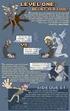 Manual do Visual Practice Cálculo de Rescisão Para efetuar cálculo de rescisão, acessar o menu Cálculos / Folha normal / rescisão. Informar Empresa e Funcionário e clicar no ícone Rescisão ou (ALT+R),
Manual do Visual Practice Cálculo de Rescisão Para efetuar cálculo de rescisão, acessar o menu Cálculos / Folha normal / rescisão. Informar Empresa e Funcionário e clicar no ícone Rescisão ou (ALT+R),
O que é o Noticiadorweb?
 O que é o Noticiadorweb? Software para Envio e Cadastro de Notícias na Internet Desenvolvido para Ambiente WEB Uma maneira simples e prática de se fazer uma Newsletter, Boletim Eletrônico, Informativo
O que é o Noticiadorweb? Software para Envio e Cadastro de Notícias na Internet Desenvolvido para Ambiente WEB Uma maneira simples e prática de se fazer uma Newsletter, Boletim Eletrônico, Informativo
Banco de Horas 03/10/2012
 03/10/2012 Sumário Sumário... 2 1 Visão Geral... 3 1.1 Objetivos Intrucionais... 3 1.2 Conceito... 3 1.3 Configuração... 3 1.4 Fórmulas... 4 1.5 Compensação e/ou Lançamento... 5 1.6 Compensação x Recálculo...
03/10/2012 Sumário Sumário... 2 1 Visão Geral... 3 1.1 Objetivos Intrucionais... 3 1.2 Conceito... 3 1.3 Configuração... 3 1.4 Fórmulas... 4 1.5 Compensação e/ou Lançamento... 5 1.6 Compensação x Recálculo...
MANUAL DE INSTRUÇÕES DO SISTEMA DE RESTAURANTE UNIVERSITÁRIO MÓDULO CONTROLE DE FUNCIONÁRIOS
 MANUAL DE INSTRUÇÕES DO SISTEMA DE RESTAURANTE UNIVERSITÁRIO MÓDULO CONTROLE DE FUNCIONÁRIOS ACESSO AO SISTEMA Este manual visa informar os recursos do Sistema de Restaurante Universitário. O sistema possui
MANUAL DE INSTRUÇÕES DO SISTEMA DE RESTAURANTE UNIVERSITÁRIO MÓDULO CONTROLE DE FUNCIONÁRIOS ACESSO AO SISTEMA Este manual visa informar os recursos do Sistema de Restaurante Universitário. O sistema possui
Serviço Público Federal Universidade Federal do Pará - UFPA Centro de Tecnologia da Informação e Comunicação - CTIC S I E
 Serviço Público Federal Universidade Federal do Pará - UFPA Centro de Tecnologia da Informação e Comunicação - CTIC S I E SISTEMA DE INFORMAÇÕES PARA O ENSINO (*) Módulo CONTROLE ACADÊMICO Guia de Referência
Serviço Público Federal Universidade Federal do Pará - UFPA Centro de Tecnologia da Informação e Comunicação - CTIC S I E SISTEMA DE INFORMAÇÕES PARA O ENSINO (*) Módulo CONTROLE ACADÊMICO Guia de Referência
TUTORIAL SISTEMA NOVO MAIS EDUCAÇÃO Diretores, Articuladores, Mediadores e Facilitadores
 TUTORIAL SISTEMA NOVO MAIS EDUCAÇÃO Diretores, Articuladores, Mediadores e Facilitadores O Diário de classe tem por objetivo auxiliar no acompanhamento das atividades do Novo Mais Educação na sua escola.
TUTORIAL SISTEMA NOVO MAIS EDUCAÇÃO Diretores, Articuladores, Mediadores e Facilitadores O Diário de classe tem por objetivo auxiliar no acompanhamento das atividades do Novo Mais Educação na sua escola.
SISTEMA CERTORIGEM PERFIL EXPORTADOR
 SISTEMA CERTORIGEM PERFIL EXPORTADOR Fluxo de cadastro Acesso ao sistema: http://cacb.certorigem.com.br/federasul/ Criar pré-cadastro Fluxo de cadastro Preencher formulário do lado esquerdo com os dados
SISTEMA CERTORIGEM PERFIL EXPORTADOR Fluxo de cadastro Acesso ao sistema: http://cacb.certorigem.com.br/federasul/ Criar pré-cadastro Fluxo de cadastro Preencher formulário do lado esquerdo com os dados
Gestão Unificada de Recursos Institucionais GURI
 Documentaão de Sistemas Gestão Unificada de Recursos Institucionais GURI Módulo de Restaurante Universitário Versão 1.13.5 Última revisão: 02/10/2017 2017 Versão: 1.13.5 Documentação: André L.M. Camargo
Documentaão de Sistemas Gestão Unificada de Recursos Institucionais GURI Módulo de Restaurante Universitário Versão 1.13.5 Última revisão: 02/10/2017 2017 Versão: 1.13.5 Documentação: André L.M. Camargo
Schaeffler Online. Manual de Operação
 Schaeffler Online Manual de Operação 1 Índice 1. Solicitação de Novo Usuário...3 2. Recuperação de Senha...4 3. Login...5 4. Tela Inicial do Schaeffler Online...6 5. Cadastro de Pedidos...7 5.1. Cabeçalho
Schaeffler Online Manual de Operação 1 Índice 1. Solicitação de Novo Usuário...3 2. Recuperação de Senha...4 3. Login...5 4. Tela Inicial do Schaeffler Online...6 5. Cadastro de Pedidos...7 5.1. Cabeçalho
Título: Como configurar o sistema para o cliente lançar rubricas da Folha via Domínio Atendimento?
 Título: Como configurar o sistema para o cliente lançar rubricas da Folha via Domínio Atendimento? Através desta opção, você poderá definir os seus clientes que terão acesso ao lançamento de rubricas via
Título: Como configurar o sistema para o cliente lançar rubricas da Folha via Domínio Atendimento? Através desta opção, você poderá definir os seus clientes que terão acesso ao lançamento de rubricas via
SISTEMA GSAÚDE: GESTÃO DE ATENÇÃO À SAÚDE
 SISTEMA GSAÚDE: GESTÃO DE ATENÇÃO À SAÚDE GESTÃO: ESPAÇO VIVER BEM DESENVOLVIMENTO: TECNOLOGIA DA INFORMAÇÃO UNIMED ITABIRA COOPERATIVA DE TRABALHO MÉDICO ITABIRA 09/2017. Sumário 1. FLUXO DO SISTEMA GSAÚDE...
SISTEMA GSAÚDE: GESTÃO DE ATENÇÃO À SAÚDE GESTÃO: ESPAÇO VIVER BEM DESENVOLVIMENTO: TECNOLOGIA DA INFORMAÇÃO UNIMED ITABIRA COOPERATIVA DE TRABALHO MÉDICO ITABIRA 09/2017. Sumário 1. FLUXO DO SISTEMA GSAÚDE...
PLANILHA DE HORAS 10.4
 MANUAL DE INSTRUÇÕES PLANILHA DE HORAS 10.4 Sumário FUNCIONAMENTO DA PLANILHA DE HORAS... 1 RESUMO DAS ETAPAS... 6 PREENCHIMENTOS OBRIGATÓRIOS... 7 REGRA COMPENSAÇÃO DE HORAS... 7 DOWNLOAD DO CONTROLE
MANUAL DE INSTRUÇÕES PLANILHA DE HORAS 10.4 Sumário FUNCIONAMENTO DA PLANILHA DE HORAS... 1 RESUMO DAS ETAPAS... 6 PREENCHIMENTOS OBRIGATÓRIOS... 7 REGRA COMPENSAÇÃO DE HORAS... 7 DOWNLOAD DO CONTROLE
Tutorial para implantação do sistema
 Tutorial para implantação do sistema Conteúdo 1. Cadastro de colaborador, professor e funções... 2 2. Cadastro de turma... 4 3. Cadastro de alunos... 5 4. Matrícula... 5 5. Alteração de cadastro do aluno...
Tutorial para implantação do sistema Conteúdo 1. Cadastro de colaborador, professor e funções... 2 2. Cadastro de turma... 4 3. Cadastro de alunos... 5 4. Matrícula... 5 5. Alteração de cadastro do aluno...
Manual de Instruções do Movimento de Caixa
 Manual de Instruções do Movimento de Caixa 1 Sumário MANUAL DO MOVIMENTO DE CAIXA 3 Cadastrando o Plano de Contas 3 Cadastrando as Contas Bancárias/Caixa 4 Cadastrando um Tipo Contábil pelo Athenas3000
Manual de Instruções do Movimento de Caixa 1 Sumário MANUAL DO MOVIMENTO DE CAIXA 3 Cadastrando o Plano de Contas 3 Cadastrando as Contas Bancárias/Caixa 4 Cadastrando um Tipo Contábil pelo Athenas3000
Tecsmart Ponto. Documento de Uso Interno - Não Reproduzir Tecsmart Sistemas Ltda Todos os Direitos Reservados 1
 Tecsmart Ponto Tecsmart Sistemas Ltda. 2014 - Todos os Direitos Reservados 1 Conteúdo Sistema Ponto... 5 Apresentação e Ambientação do Sistema... 6 Menu Principal... 6 Cadastros... 7 Estados... 7 Cidades...
Tecsmart Ponto Tecsmart Sistemas Ltda. 2014 - Todos os Direitos Reservados 1 Conteúdo Sistema Ponto... 5 Apresentação e Ambientação do Sistema... 6 Menu Principal... 6 Cadastros... 7 Estados... 7 Cidades...
Título: Como configurar categoria Horista Variável?
 Título: Como configurar categoria Horista Variável? Os dados a seguir foram elaborados para demonstrar a rotina para configuração da folha com jornadas variáveis. 1 PARÂMETROS 1.1 Acesse o menu CONTROLE,
Título: Como configurar categoria Horista Variável? Os dados a seguir foram elaborados para demonstrar a rotina para configuração da folha com jornadas variáveis. 1 PARÂMETROS 1.1 Acesse o menu CONTROLE,
N O V I D AD E S E M E L HO RI AS E 9 4 A8
 VERSÃO 008.014 NOVID AD ES E MELHORIAS E94A8 Jéssica Pinheiro 21/02/2015 2/26 NOVIDADES/MELHORIAS ERP SOLUTION Versão 008.014 1. Parâmetro para configuração da forma de controle dos serviços.... 3 2. Parâmetro
VERSÃO 008.014 NOVID AD ES E MELHORIAS E94A8 Jéssica Pinheiro 21/02/2015 2/26 NOVIDADES/MELHORIAS ERP SOLUTION Versão 008.014 1. Parâmetro para configuração da forma de controle dos serviços.... 3 2. Parâmetro
Solução para gestão de ponto
 Solução para gestão de ponto VOCÊ ESTÁ REALMENTE SEGURO COM OS DADOS DE SUA EMPRESA? VANTAGENS AO UTILIZAR O MD COMUNE Controle dos funcionários com alertas via Mobile; Relatórios gerenciais automáticos;
Solução para gestão de ponto VOCÊ ESTÁ REALMENTE SEGURO COM OS DADOS DE SUA EMPRESA? VANTAGENS AO UTILIZAR O MD COMUNE Controle dos funcionários com alertas via Mobile; Relatórios gerenciais automáticos;
Manual do Usuário. MedLink Dental
 Manual do Usuário MedLink Dental Índice 1. Acessando o Medlink Dental:... 3 2. Menu Horizontal:... 4 3. Paciente:... 5 3.1. Cadastrando o paciente:... 6 3.2. Cadastrando o Convênio do Paciente:... 7 4.
Manual do Usuário MedLink Dental Índice 1. Acessando o Medlink Dental:... 3 2. Menu Horizontal:... 4 3. Paciente:... 5 3.1. Cadastrando o paciente:... 6 3.2. Cadastrando o Convênio do Paciente:... 7 4.
MANUAL DE UTILIZAÇÃO DO SISTEMA LUX NF-E V
 MANUAL DE UTILIZAÇÃO DO SISTEMA LUX NF-E V. 3.9.1 SUMÁRIO 1. CONFIGURAÇÕES DO SISTEMA... 3 1.1.CONFIGURAÇÃO DE PASTAS... 4 1.2 CONFIGURAÇÕES DE PROXY... 5 1.3 PROCESSOS AUTOMÁTICOS... 5 1.4 PROCESSOS AUTOMÁTICOS...
MANUAL DE UTILIZAÇÃO DO SISTEMA LUX NF-E V. 3.9.1 SUMÁRIO 1. CONFIGURAÇÕES DO SISTEMA... 3 1.1.CONFIGURAÇÃO DE PASTAS... 4 1.2 CONFIGURAÇÕES DE PROXY... 5 1.3 PROCESSOS AUTOMÁTICOS... 5 1.4 PROCESSOS AUTOMÁTICOS...
Apresentação. Ponto AtecSoft
 Apresentação Ponto AtecSoft Quem Somos? Há 10 anos no ramo de controle de ponto e acesso, desenvolvendo e comercializado soluções tecnológicas para o mercado público e privado, pequenas, médias e grandes
Apresentação Ponto AtecSoft Quem Somos? Há 10 anos no ramo de controle de ponto e acesso, desenvolvendo e comercializado soluções tecnológicas para o mercado público e privado, pequenas, médias e grandes
Título: Integração de Impostos pagos pelo Escritório Folha x Honorários
 Título: Integração de Impostos pagos pelo Escritório Folha x Honorários Pode ocorrer alguma situação onde o escritório de contabilidade paga alguns impostos para seus clientes, como por exemplo: INSS,
Título: Integração de Impostos pagos pelo Escritório Folha x Honorários Pode ocorrer alguma situação onde o escritório de contabilidade paga alguns impostos para seus clientes, como por exemplo: INSS,
Versão 8.3A-01. Versão Final da Apostila de Novidades
 Versão 8.3A-01 Versão Final da Apostila de Novidades Saiba que este documento não poderá ser reproduzido, seja por meio eletrônico ou mecânico, sem a permissão expressa por escrito da Domínio Sistemas
Versão 8.3A-01 Versão Final da Apostila de Novidades Saiba que este documento não poderá ser reproduzido, seja por meio eletrônico ou mecânico, sem a permissão expressa por escrito da Domínio Sistemas
Bem-vindo ao Manual de Navegação do Portal do Fornecedor Vale.
 Bem-vindo ao Manual de Navegação do Portal do Fornecedor Vale. Treinamento para o Perfil Administrador Fornecedor Desenvolvido por Vale e Accenture I 2016 1. Introdução ao Perfil Administrador 2. Configuração
Bem-vindo ao Manual de Navegação do Portal do Fornecedor Vale. Treinamento para o Perfil Administrador Fornecedor Desenvolvido por Vale e Accenture I 2016 1. Introdução ao Perfil Administrador 2. Configuração
Configuração para calcular Rescisão Complementar - tipo de complemento Convenção Coletiva.
 Configuração para calcular Rescisão Complementar - tipo de complemento Convenção Coletiva. Os dados a seguir foram elaborados para demonstrar a rotina para calcular Rescisão Complementar com o tipo de
Configuração para calcular Rescisão Complementar - tipo de complemento Convenção Coletiva. Os dados a seguir foram elaborados para demonstrar a rotina para calcular Rescisão Complementar com o tipo de
Orientações para utilização do sistema EducaWeb. Lançamento da frequência diária, avaliações, notas das avaliações e médias dos períodos avaliativos
 Orientações para utilização do sistema EducaWeb Lançamento da frequência diária, avaliações, notas das avaliações e médias dos períodos avaliativos Vertical Educação Julho/2013 1 Orientações para utilização
Orientações para utilização do sistema EducaWeb Lançamento da frequência diária, avaliações, notas das avaliações e médias dos períodos avaliativos Vertical Educação Julho/2013 1 Orientações para utilização
Tutorial NFS-e. 1 Configurar Provedor de Nota Fiscal de Serviço NFS-e Configuração de Conta Corrente Gerar NFS-e...
 Tutorial NFS-e Sumário 1 Configurar Provedor de Nota Fiscal de Serviço NFS-e... 2 2 Configuração de Conta Corrente... 3 3 - Gerar NFS-e... 4 4 Enviar lote para prefeitura... 6 4.1 Gerar arquivo de retorno...
Tutorial NFS-e Sumário 1 Configurar Provedor de Nota Fiscal de Serviço NFS-e... 2 2 Configuração de Conta Corrente... 3 3 - Gerar NFS-e... 4 4 Enviar lote para prefeitura... 6 4.1 Gerar arquivo de retorno...
Inclusão Boleto Sicoob Secovicred MG (Net Suprema)
 Inclusão Boleto Sicoob Secovicred MG (Net Suprema) Essa funcionalidade o usuário poderá realizar a emissão de boletos pelo próprio site da cooperativa, para tanto, deverá preencher os campos a seguir:
Inclusão Boleto Sicoob Secovicred MG (Net Suprema) Essa funcionalidade o usuário poderá realizar a emissão de boletos pelo próprio site da cooperativa, para tanto, deverá preencher os campos a seguir:
Manual Sistema de Automação de Pedidos Data C
 Manual Sistema de Automação de Pedidos Data C Ubá 2011 Sumário 1- Acesso... 3 2- Acesso do Representante... 3 2.1- Menu... 7 2.1.1- Arquivo > Sair... 10 2.1.2- Meus Pedidos> Lançamentos... 10 2.1.3- Meus
Manual Sistema de Automação de Pedidos Data C Ubá 2011 Sumário 1- Acesso... 3 2- Acesso do Representante... 3 2.1- Menu... 7 2.1.1- Arquivo > Sair... 10 2.1.2- Meus Pedidos> Lançamentos... 10 2.1.3- Meus
Instruções para utilização da Agenda Médica Eletrônica
 Instruções para utilização da Agenda Médica Eletrônica Sumá rio 1. Acesso aos Serviços Exclusivos...3 2. Acesso à Agenda...4 3. Inclusão de Horários de Atendimento...6 4. Informação de Ausência...10 5.
Instruções para utilização da Agenda Médica Eletrônica Sumá rio 1. Acesso aos Serviços Exclusivos...3 2. Acesso à Agenda...4 3. Inclusão de Horários de Atendimento...6 4. Informação de Ausência...10 5.
Manual do Gerência do Cliente Resultados de Exames
 Manual do Gerência do Cliente Resultados de Exames Sumário 1 Introdução... 2 2 Administrativo... 2 2.1 Inclusão de Usuários... 2 2.2 Manutenção de Usuários... 3 3 Dados Cadastrais... 3 3.1 Dados do Serviço...
Manual do Gerência do Cliente Resultados de Exames Sumário 1 Introdução... 2 2 Administrativo... 2 2.1 Inclusão de Usuários... 2 2.2 Manutenção de Usuários... 3 3 Dados Cadastrais... 3 3.1 Dados do Serviço...
MANUAL DO USUÁRIO Cadastros Básicos
 MANUAL DO USUÁRIO Cadastros Básicos Índice CADASTROS INICIAIS... 3 Cadastro de CURSOS... 3 Novo curso... 3 Alterar um curso... 3 Cadastro de MÓDULOS... 4 Novo módulo... 4 Alterar um módulo... 5 Cadastro
MANUAL DO USUÁRIO Cadastros Básicos Índice CADASTROS INICIAIS... 3 Cadastro de CURSOS... 3 Novo curso... 3 Alterar um curso... 3 Cadastro de MÓDULOS... 4 Novo módulo... 4 Alterar um módulo... 5 Cadastro
Software Gerenciador e Controle de Ponto
 Samabiel Development, 2016 1 Software Gerenciador e Controle de Ponto Manual de Utilização de SADV-Ponto Relatórios e Gestão de Colaboradores On-line Versão 3.1.0 (20/09/2015) Samabiel Development, 2016
Samabiel Development, 2016 1 Software Gerenciador e Controle de Ponto Manual de Utilização de SADV-Ponto Relatórios e Gestão de Colaboradores On-line Versão 3.1.0 (20/09/2015) Samabiel Development, 2016
Como Fazer Renegociação de Parcelas (Contas a Receber)? FS136
 Como Fazer Renegociação de Parcelas (Contas a Receber)? FS136 Sistema: Futura Server Caminho: Contas a Receber>Renegociação de Parcelas Referência: FS136 Versão: 2016.02.15 Como Funciona: Esta tela é utilizada
Como Fazer Renegociação de Parcelas (Contas a Receber)? FS136 Sistema: Futura Server Caminho: Contas a Receber>Renegociação de Parcelas Referência: FS136 Versão: 2016.02.15 Como Funciona: Esta tela é utilizada
Elaboração de Provas Online usando o Formulário Google Docs
 Elaboração de Provas Online usando o Formulário Google Docs Objetivos Elaboração de provas utilizando o recurso Formulários do Google Docs; Compreender as funcionalidades do Formulário; Gerar planilhas
Elaboração de Provas Online usando o Formulário Google Docs Objetivos Elaboração de provas utilizando o recurso Formulários do Google Docs; Compreender as funcionalidades do Formulário; Gerar planilhas
Sumário 1. Inicializando o Sistema Arquitetura do Sistema Consulta Rápida de Veículos Informações Gerais...
 1 Sumário 1. Inicializando o Sistema... 3 2. Arquitetura do Sistema... 5 2.1. Menu... 5 2.1.1. Detalhamento do Menu e Submenu... 5 2.2. Barra de Ferramentas... 6 2.2.1. Ações... 6 2.2.2. Crédito Disponível...
1 Sumário 1. Inicializando o Sistema... 3 2. Arquitetura do Sistema... 5 2.1. Menu... 5 2.1.1. Detalhamento do Menu e Submenu... 5 2.2. Barra de Ferramentas... 6 2.2.1. Ações... 6 2.2.2. Crédito Disponível...
Manual do site. Luzirlei Azevedo
 Manual do site www.obomsamaritano.org.br Luzirlei Azevedo Março/2019 Conteúdo SITE... 3 Página Inicial... 3 Sobre nós... 3 Quem Somos... 4 Relatórios e Documentos... 4 Nossa História... 4 Projetos... 4
Manual do site www.obomsamaritano.org.br Luzirlei Azevedo Março/2019 Conteúdo SITE... 3 Página Inicial... 3 Sobre nós... 3 Quem Somos... 4 Relatórios e Documentos... 4 Nossa História... 4 Projetos... 4
Manual do Usuário. Sistema de Contas Públicas
 Manual do Usuário Sistema de Contas Públicas Versão 2.9 Índice Introdução...3 Localizando o sistema...4 Acessando o Sistema...7 Downloads...10 Autenticação do Sistema...21 Errado...21 Correto...23 Cadastrar...26
Manual do Usuário Sistema de Contas Públicas Versão 2.9 Índice Introdução...3 Localizando o sistema...4 Acessando o Sistema...7 Downloads...10 Autenticação do Sistema...21 Errado...21 Correto...23 Cadastrar...26
GESTÃO DE SERVIÇOS. Positivo Serviços Compartilhados Perfil de Solicitante
 GESTÃO DE SERVIÇOS Positivo Serviços Compartilhados Perfil de Solicitante 1 1. Apresentação 2. Acesso ao Sistema PSC - Primeiro acesso 3. Ambiente do Portal de Serviços PSC 4. Perfil Solicitante - Início
GESTÃO DE SERVIÇOS Positivo Serviços Compartilhados Perfil de Solicitante 1 1. Apresentação 2. Acesso ao Sistema PSC - Primeiro acesso 3. Ambiente do Portal de Serviços PSC 4. Perfil Solicitante - Início
Título: Como configurar folha professor categoria Aulista?
 Título: Como configurar folha professor categoria Aulista? Os dados a seguir foram elaborados para demonstrar a rotina para configuração da folha professor. 1 PARÂMETROS 1.1 Acesse o menu CONTROLE, clique
Título: Como configurar folha professor categoria Aulista? Os dados a seguir foram elaborados para demonstrar a rotina para configuração da folha professor. 1 PARÂMETROS 1.1 Acesse o menu CONTROLE, clique
CONTROLE FINANCEIRO MANUAL DO USUÁRIO
 CONTROLE FINANCEIRO MANUAL DO USUÁRIO Revisão 01/2011 2 SUMÁRIO 1. INSTALANDO O SISTEMA DATA7 FINANÇAS... 3 1.1 REQUISITOS DE INSTALAÇÃO... 3 2. INICIANDO O SISTEMA... 4 3. CADASTRO DE EMPRESA... 5 4.
CONTROLE FINANCEIRO MANUAL DO USUÁRIO Revisão 01/2011 2 SUMÁRIO 1. INSTALANDO O SISTEMA DATA7 FINANÇAS... 3 1.1 REQUISITOS DE INSTALAÇÃO... 3 2. INICIANDO O SISTEMA... 4 3. CADASTRO DE EMPRESA... 5 4.
Ponto eletrônico Módulo servidor
 Ponto eletrônico Módulo servidor Este manual destina-se a orientar no procedimento de operacionalização do sistema de ponto eletrônico SPE por servidores do Centro Federal de Educação Tecnológica Celso
Ponto eletrônico Módulo servidor Este manual destina-se a orientar no procedimento de operacionalização do sistema de ponto eletrônico SPE por servidores do Centro Federal de Educação Tecnológica Celso
NOVIDADES/MELHORIAS ERP SOLUTION. Versão
 VERSÃO 008.017 NOVID AD ES E MELHORIAS E107A9 Jéssica Pinheiro 20/01/2016 2/24 NOVIDADES/MELHORIAS ERP SOLUTION Versão 008.017 1. Envio de cópia de e-mail.... 3 2. Bloqueio de emissão de cupom fiscal com
VERSÃO 008.017 NOVID AD ES E MELHORIAS E107A9 Jéssica Pinheiro 20/01/2016 2/24 NOVIDADES/MELHORIAS ERP SOLUTION Versão 008.017 1. Envio de cópia de e-mail.... 3 2. Bloqueio de emissão de cupom fiscal com
Índice. Manual de Registro de Bicicletas
 Índice Introdução...3 Login/Cadastro...4 Login...4 Cadastro...4 Nova solicitação...5 Selecionando o serviço...5 Dados da Bike...6 Proprietários...6 Dados da bike...6 Fotos...7 Informações e caracteristicas...7
Índice Introdução...3 Login/Cadastro...4 Login...4 Cadastro...4 Nova solicitação...5 Selecionando o serviço...5 Dados da Bike...6 Proprietários...6 Dados da bike...6 Fotos...7 Informações e caracteristicas...7
PAGAMENTOS A PROFISSIONAIS
 PAGAMENTOS A PROFISSIONAIS Índice Introdução... 2 1º Passo: CADASTRO DOS LANÇAMENTOS DA FOLHA... 2 2º Passo: Itens que compõem o Pagamento do Profissional... 3 Instruções de Cadastros e Configurações...
PAGAMENTOS A PROFISSIONAIS Índice Introdução... 2 1º Passo: CADASTRO DOS LANÇAMENTOS DA FOLHA... 2 2º Passo: Itens que compõem o Pagamento do Profissional... 3 Instruções de Cadastros e Configurações...
Ponto Eletrônico Gestor
 Ponto Eletrônico Gestor Ponto Eletrônico O Sistema de Ponto Eletrônico é uma ferramenta utilizada para controle da jornada de trabalho dos funcionários elegíveis (funcionários que precisam efetuar a marcação
Ponto Eletrônico Gestor Ponto Eletrônico O Sistema de Ponto Eletrônico é uma ferramenta utilizada para controle da jornada de trabalho dos funcionários elegíveis (funcionários que precisam efetuar a marcação
Detalhamento dos lançamentos do Caixa
 PROCEDIMENTO OPERACIONAL PADRÃO - POP Nº 1603.0028 DIRECTA SISTEMAS INTELIGENTES SISTEMA APLWEB DEPARTAMENTO(S) Lojas/PDV MÓDULO/MENU Bancos/Caixa/PDV Versão do Documento Nº 2.0 Data da Revisão 12/05/2016
PROCEDIMENTO OPERACIONAL PADRÃO - POP Nº 1603.0028 DIRECTA SISTEMAS INTELIGENTES SISTEMA APLWEB DEPARTAMENTO(S) Lojas/PDV MÓDULO/MENU Bancos/Caixa/PDV Versão do Documento Nº 2.0 Data da Revisão 12/05/2016
1- INTRODUÇÃO LOGIN Esqueceu a senha? AMBIENTE DO PROFESSOR Ajuda Sair Menu Principal...
 1 Sumário 1- INTRODUÇÃO... 3 2- LOGIN... 4 2.1 Esqueceu a senha?... 5 3- AMBIENTE DO PROFESSOR... 6 3.1 Ajuda... 6 3.2 Sair... 7 3.3 Menu Principal... 7 4- PIT PLANO INDIVIDUAL DE TRABALHO... 8 4.1 Alterar
1 Sumário 1- INTRODUÇÃO... 3 2- LOGIN... 4 2.1 Esqueceu a senha?... 5 3- AMBIENTE DO PROFESSOR... 6 3.1 Ajuda... 6 3.2 Sair... 7 3.3 Menu Principal... 7 4- PIT PLANO INDIVIDUAL DE TRABALHO... 8 4.1 Alterar
CADASTRE UM PRODUTO NO SISTEMA
 O cadastro de produtos é de extrema importância para que o microempreendedor consiga gerir e administrar o seu negócio de maneira eficaz. Ele é a base para análise de vendas da empresa, definição de compras
O cadastro de produtos é de extrema importância para que o microempreendedor consiga gerir e administrar o seu negócio de maneira eficaz. Ele é a base para análise de vendas da empresa, definição de compras
Título: Configuração para emissão das Certidões Negativas de Débito - CND.
 Título: Configuração para emissão das Certidões Negativas de Débito - CND. 1 LIBERAÇÃO DE USUÁRIOS DO ESCRITÓRIO: 1.1- Acesse o menu ATENDIMENTO, opção CONTROLE, opção USUÁRIOS e clique em USUÁRIOS DO
Título: Configuração para emissão das Certidões Negativas de Débito - CND. 1 LIBERAÇÃO DE USUÁRIOS DO ESCRITÓRIO: 1.1- Acesse o menu ATENDIMENTO, opção CONTROLE, opção USUÁRIOS e clique em USUÁRIOS DO
1. Tela de Acesso pg Cadastro pg Abas de navegação pg Abas dados cadastrais pg Aba grupo de usuários pg.
 Sumário 1. Tela de Acesso pg. 2 2. Cadastro pg. 3 3. Abas de navegação pg. 5 4. Abas dados cadastrais pg. 5 5. Aba grupo de usuários pg. 6 6. Aba cadastro de funcionários pg. 7 7. Pedidos pg. 12 8. Cartões
Sumário 1. Tela de Acesso pg. 2 2. Cadastro pg. 3 3. Abas de navegação pg. 5 4. Abas dados cadastrais pg. 5 5. Aba grupo de usuários pg. 6 6. Aba cadastro de funcionários pg. 7 7. Pedidos pg. 12 8. Cartões
e-sus Atenção Básica Manual de utilização do sistema Prontuário Eletrônico do Cidadão - PEC
 e-sus Atenção Básica Manual de utilização do sistema Prontuário Eletrônico do Cidadão - PEC PERFIL COORDENADOR 1. INTRODUÇÃO... 4 2. ORIENTAÇÕES GERAIS... 5 3. ADMINISTRAÇÃO... 7 3.1 Cadastrar perfis...
e-sus Atenção Básica Manual de utilização do sistema Prontuário Eletrônico do Cidadão - PEC PERFIL COORDENADOR 1. INTRODUÇÃO... 4 2. ORIENTAÇÕES GERAIS... 5 3. ADMINISTRAÇÃO... 7 3.1 Cadastrar perfis...
1 VENDA RÁPIDA ATENDIMENTO CLIENTES... 4
 SISTEMA DE GESTÃO N1 ÍNDICE 1 VENDA RÁPIDA... 3 2 ATENDIMENTO... 4 2.1 CLIENTES... 4 2.1.1 ADICIONAR CLIENTE... 4 2.1.2 LISTAR CLIENTES... 5 2.1.3 ORIGEM... 6 2.1.4 BUSCAR CLIENTE... 6 2.1.5 CREDIÁRIO
SISTEMA DE GESTÃO N1 ÍNDICE 1 VENDA RÁPIDA... 3 2 ATENDIMENTO... 4 2.1 CLIENTES... 4 2.1.1 ADICIONAR CLIENTE... 4 2.1.2 LISTAR CLIENTES... 5 2.1.3 ORIGEM... 6 2.1.4 BUSCAR CLIENTE... 6 2.1.5 CREDIÁRIO
MANUAL DE INSTRUÇÕES DO SISTEMA DE RESTAURANTE UNIVERSITÁRIO MÓDULO RESTAURANTE
 MANUAL DE INSTRUÇÕES DO SISTEMA DE RESTAURANTE UNIVERSITÁRIO MÓDULO RESTAURANTE ACESSO AO SISTEMA Este manual visa informar os recursos do Sistema de Restaurante Universitário. O sistema possui recursos
MANUAL DE INSTRUÇÕES DO SISTEMA DE RESTAURANTE UNIVERSITÁRIO MÓDULO RESTAURANTE ACESSO AO SISTEMA Este manual visa informar os recursos do Sistema de Restaurante Universitário. O sistema possui recursos
Domésticos integra o empregador ao
 Folha de Domésticos e Automação dos Recolhimentos para o Empregador Domésticos integra o empregador ao Pagga Domésticos Pagga Domésticos é um serviço inovador, lançado em 2013, desenvolvido especialmente
Folha de Domésticos e Automação dos Recolhimentos para o Empregador Domésticos integra o empregador ao Pagga Domésticos Pagga Domésticos é um serviço inovador, lançado em 2013, desenvolvido especialmente
Neste bip. Reajuste de Salário. Você Sabia? edição 42 Fevereiro de 2014
 Neste bip Reajuste de Salário... 1 Reajustando o Salário Mínimo... 2 Novo Relatório Para Programação de Férias... 2 Rais Ano Base 2013... 2 Regras de Importação... 3 Códigos Contábeis X Regras de Contabilização...
Neste bip Reajuste de Salário... 1 Reajustando o Salário Mínimo... 2 Novo Relatório Para Programação de Férias... 2 Rais Ano Base 2013... 2 Regras de Importação... 3 Códigos Contábeis X Regras de Contabilização...
Na parte superior do site, temos um menu com botões que utilizaremos para a navegação do site.
 MANUAL DO USUÁRIO Esta á a tela inicial da aplicação. Nesta tela podemos efetuar o cadastro, autenticar-se, encontrar os eventos que estão disponíveis para inscrição. Tendo a opção de seleção de eventos
MANUAL DO USUÁRIO Esta á a tela inicial da aplicação. Nesta tela podemos efetuar o cadastro, autenticar-se, encontrar os eventos que estão disponíveis para inscrição. Tendo a opção de seleção de eventos
MANUAL CADASTRAMENTO EXPORTA FÁCIL PRÉ-POSTAGEM DOCUMENTO
 MANUAL CADASTRAMENTO EXPORTA FÁCIL PRÉ-POSTAGEM DOCUMENTO Brasília Junho/2017 CADASTRO PRÉ-POSTAGEM O Exporta Fácil é uma linha de serviços destinada a pessoas jurídicas ou físicas que desejam expandir
MANUAL CADASTRAMENTO EXPORTA FÁCIL PRÉ-POSTAGEM DOCUMENTO Brasília Junho/2017 CADASTRO PRÉ-POSTAGEM O Exporta Fácil é uma linha de serviços destinada a pessoas jurídicas ou físicas que desejam expandir
Como importar as Retenções e Deduções do movimento de Faturamentos e Deduções?
 Como importar as Retenções e Deduções do movimento de Faturamentos e Deduções? Para realizar a importação dessas informações diretamente dos lançamentos já efetuados, acesse o módulo em Arquivo > Movimento
Como importar as Retenções e Deduções do movimento de Faturamentos e Deduções? Para realizar a importação dessas informações diretamente dos lançamentos já efetuados, acesse o módulo em Arquivo > Movimento
Manual de Utilização do Webmail v1.1
 Manual de Utilização do Webmail v1.1 (mail.ufvjm.edu.br) 1 Sumário Como Fazer o Login...3 Como Alterar a Senha...4 Como Enviar um E-mail...5 Como Criar uma Assinatura de E-mail...11 Como Criar Filtros...13
Manual de Utilização do Webmail v1.1 (mail.ufvjm.edu.br) 1 Sumário Como Fazer o Login...3 Como Alterar a Senha...4 Como Enviar um E-mail...5 Como Criar uma Assinatura de E-mail...11 Como Criar Filtros...13
SISTEMA DE GESTÃO DE RECURSOS HUMANOS
 SISTEMA DE GESTÃO DE RECURSOS HUMANOS MANUAL DE PROCEDIMENTOS II MÓDULO DE INTEGRAÇÃO Revisão: 07 Versão: 7.9.109 JM Soft Informática Março, 2015 SUMÁRIO MÓDULO DE INTEGRAÇÃO... 5 1 MENU CADASTROS... 5
SISTEMA DE GESTÃO DE RECURSOS HUMANOS MANUAL DE PROCEDIMENTOS II MÓDULO DE INTEGRAÇÃO Revisão: 07 Versão: 7.9.109 JM Soft Informática Março, 2015 SUMÁRIO MÓDULO DE INTEGRAÇÃO... 5 1 MENU CADASTROS... 5
Manual Pedido Eletrônico Orgafarma
 Manual Pedido Eletrônico Orgafarma Versão do manual: 1.0 Data: 15/12/2017 Autor: Vitor Souza Sumário Apresentação... 3 Primeiro acesso... 3 Tela principal... 6 Inclusão de pedidos... 6 Importação de pedidos...
Manual Pedido Eletrônico Orgafarma Versão do manual: 1.0 Data: 15/12/2017 Autor: Vitor Souza Sumário Apresentação... 3 Primeiro acesso... 3 Tela principal... 6 Inclusão de pedidos... 6 Importação de pedidos...
REGISTRO DE PREÇOS COMPARTILHADO
 COMPANHIA DE SANEAMENTO BÁSICO DE SÃO PAULO REGISTRO DE PREÇOS COMPARTILHADO MANUAL DO USUÁRIO Sumário INFORMAÇÕES SOBRE O SISTEMA... 3 OBJETIVO DO MANUAL DO USUÁRIO... 3 1. ACESSANDO O SISTEMA... 4 2.
COMPANHIA DE SANEAMENTO BÁSICO DE SÃO PAULO REGISTRO DE PREÇOS COMPARTILHADO MANUAL DO USUÁRIO Sumário INFORMAÇÕES SOBRE O SISTEMA... 3 OBJETIVO DO MANUAL DO USUÁRIO... 3 1. ACESSANDO O SISTEMA... 4 2.
MANUAL PONTO ATECSOFT
 MANUAL PONTO ATECSOFT ÍCONE DO SISTEMA O acesso ao sistema PONTO ATECSOFT é feito através da validação de usuário e senha, o que permite configuração de perfis de usuários. USUÁRIO: ADMIN SENHA: (BASTA
MANUAL PONTO ATECSOFT ÍCONE DO SISTEMA O acesso ao sistema PONTO ATECSOFT é feito através da validação de usuário e senha, o que permite configuração de perfis de usuários. USUÁRIO: ADMIN SENHA: (BASTA
